Tampilake dokumen Word ing web sawise ngowahi Word dadi HTML nggunakake Python SDK
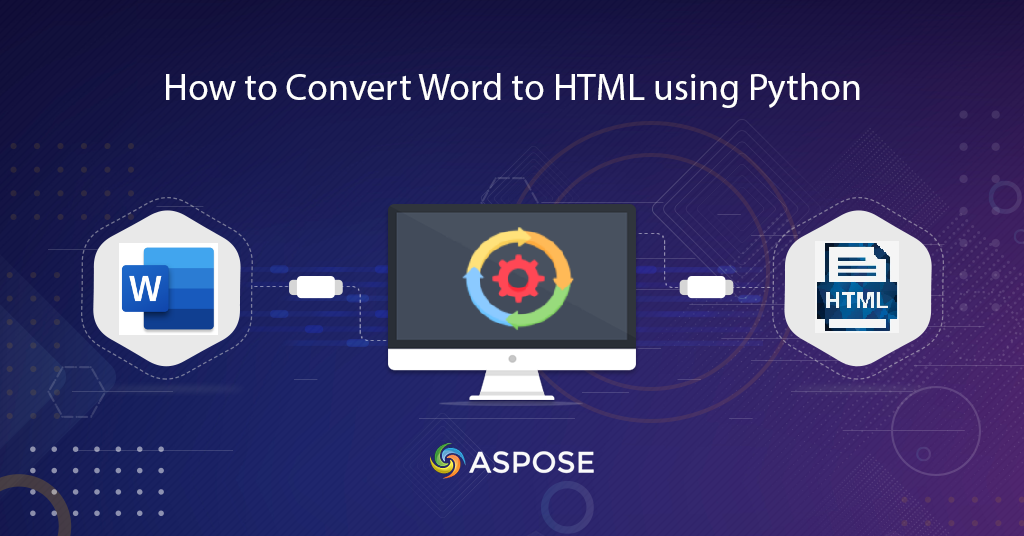
Ngonversi Word menyang HTML | Konversi Word menyang HTML nganggo Python SDK
Artikel iki bakal nerangake langkah-langkah kanggo ngowahi Word dadi HTML nggunakake Python SDK. Kita ngerti manawa dokumen Word akeh digunakake kanggo nuduhake informasi resmi lan pribadhi. Nanging, tantangan teka nalika kita kudu ndeleng utawa nampilake dokumen ing browser web. Dadi solusi cerdas yaiku ngowahi dokumen Word menyang format HTML.
- Word to HTML Conversion API
- Ngonversi Word menyang HTML nggunakake Python
- Konversi Word menyang HTML nggunakake CURL Command
Word to HTML Conversion API
Aspose.Words Cloud bisa mbukak dokumen MS Word, OpenOffice, utawa WordProcessingML. Iki ngidini sampeyan ngapusi ing tingkat unsur individu utawa ngowahi file kasebut dadi Format File sing Didhukung. Saiki supaya bisa nggunakake fitur pangolahan dokumen ing aplikasi Python, kita kudu nggunakake Aspose.Words Cloud SDK kanggo Python. Dadi kanggo nggunakake SDK, langkah pisanan yaiku instalasi sing kasedhiya kanggo diundhuh ing PIP lan GitHub. Jalanake perintah ing ngisor iki ing terminal baris perintah kanggo nginstal SDK:
pip install aspose-words-cloud
Langkah sabanjure yaiku nggawe akun gratis kanthi ngunjungi Aspose.Cloud dashboard, supaya sampeyan bisa ngatur dokumen ing panyimpenan maya.
Ngonversi Word menyang HTML nggunakake Python
Tututi pandhuan ing ngisor iki kanggo mbukak dokumen Word saka drive lokal lan upload menyang panyimpenan maya. Banjur kita bakal miwiti rutin kanggo ngowahi file DOC menyang format HTML lan nyimpen output ing panyimpenan maya sing padha.
- Kaping pisanan, nggawe conto WordsApi nggunakake kredensial klien
- Kapindho, dokumen tembung saka drive lokal lan upload menyang panyimpenan Cloud nggunakake metode uploadfile(…).
- Saiki gawe conto GetDocumentWithFormatRequest sing nemtokake input file Word lan asil dokumen HTML
- Pungkasan, nelpon metode getdocumentwithformat(…) kanggo miwiti proses konversi
# Kanggo conto liyane, bukak https://github.com/aspose-words-cloud/aspose-words-cloud-python
# Entuk Kunci Aplikasi lan SID Aplikasi saka https://dashboard.aspose.cloud/
try:
# Kredensial klien
client_secret = "1c9379bb7d701c26cc87e741a29987bb"
client_id = "bbf94a2c-6d7e-4020-b4d2-b9809741374e"
# nggawe conto WordsApi
words_api = WordsApi(client_id,client_secret)
# Jeneng dokumen tembung input
inputFileName = 'test_multi_pages.docx'
resultantFile = 'Converted.html'
# Unggah dokumen Word sumber menyang Cloud Storage
words_api.upload_file(asposewordscloud.models.requests.UploadFileRequest(open('C:\\Users\\Downloads\\'+inputFileName, 'rb'), "", None))
# Nggawe obyek kanggo konversi Dokumen
request = asposewordscloud.models.requests.GetDocumentWithFormatRequest(inputFileName, "HTML", None, None, None,
None, resultantFile, None)
# miwiti operasi konversi Word menyang JPEG
result = words_api.get_document_with_format(request)
# pesen print ing konsol (opsional)
print('Conversion process completed successfully !')
except ApiException as e:
print("Exception while calling WordsApi: {0}".format(e))
Conto dokumen tembung sing digunakake ing conto ing ndhuwur bisa diundhuh saka testmultipages.docx.
Konversi Word menyang HTML nggunakake CURL Command
Prentah cURL uga bisa digunakake kanggo ngowahi dokumen tembung menyang format HTML. Nanging sadurunge kita miwiti proses konversi, kita kudu nggawe token akses JWT adhedhasar kredensial klien pribadi. Dadi, gawe token JWT kanthi nglakokake perintah ing ngisor iki.
curl -v "https://api.aspose.cloud/connect/token" \
-X POST \
-d "grant_type=client_credentials&client_id=bbf94a2c-6d7e-4020-b4d2-b9809741374e&client_secret=1c9379bb7d701c26cc87e741a29987bb" \
-H "Content-Type: application/x-www-form-urlencoded" \
-H "Accept: application/json"
Sawise token JWT digawe, kita kudu nglakokake perintah ing ngisor iki kanggo ngunggah sampel dokumen tembung menyang panyimpenan awan:
curl -v -X PUT "https://api.aspose.cloud/v4.0/words/storage/file/input.docx" \
-H "accept: application/json" \
-H "Authorization: Bearer <JWT Token>" \
-H "Content-Type: multipart/form-data" \
-d {"fileContent":{c:\Users\nayyer\Downloads\test_doc.docx}}
Saiki tindakake printah ing ngisor iki kanggo ngowahi dokumen tembung saka panyimpenan awan menyang format HTML lan simpen HTML asil menyang panyimpenan maya sing padha.
curl -v -X GET "https://api.aspose.cloud/v4.0/words/test_multi_pages.docx?format=HTML&outPath=Resultant.html" \
-H "accept: application/octet-stream" \
-H "Authorization: Bearer <JWT Token>"
Kesimpulan
Ing artikel iki, kita wis sinau babagan langkah-langkah kanggo nindakake Word menyang HTML nggunakake Python SDK. Kajaba iku, kita uga wis njelajah pilihan kanggo nindakake DOC menyang HTML, DOCX kanggo konversi HTML nggunakake perintah cURL. Proses konversi lengkap banget prasaja lan langsung sampeyan mung kudu fokus ing syarat bisnis lan lali babagan kerumitan konversi dokumen internal. API ngatur kabeh rutinitas konversi antar-dokumen lan ngasilake isi asil. Disaranake sampeyan njelajah Pandhuan Programmer kanggo sinau babagan kemampuan liyane sing ditawakake SDK. Salajengipun, kode sumber lengkap cloud SDK kasedhiya kanggo diundhuh liwat GitHub lan sampeyan bisa ndownload lan nganyari miturut syarat sampeyan.
Topik sing gegandhengan
Disaranake sampeyan ngunjungi artikel ing ngisor iki kanggo sinau babagan: